Schauen Sie sich die Themenartikel So aktualisieren Sie Ubuntu 20.04 auf 21.04 in der Kategorie an: https://ar.taphoamini.com/wiki/ bereitgestellt von der Website Ar.taphoamini.com.
Weitere Informationen zu diesem Thema So aktualisieren Sie Ubuntu 20.04 auf 21.04 finden Sie in den folgenden Artikeln: Wenn Sie einen Beitrag haben, kommentieren Sie ihn unter dem Artikel oder sehen Sie sich andere Artikel zum Thema So aktualisieren Sie Ubuntu 20.04 auf 21.04 im Abschnitt „Verwandte Artikel an.
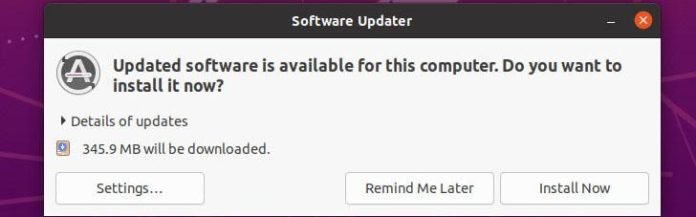
Am 22. April 2021 veröffentlichte Canonical Ubuntu 21.04 (namens Hirsute Hippo) mit verbesserter Sicherheit und Leistung sowie neuen Softwareanwendungen. Ubuntu 21.04 Flutter wird standardmäßig mit Microsoft SQL Server Ubuntu und dem Wayland Graphics Developer SDK geliefert. Microsoft und Canonical arbeiten zusammen, um den Support und die Leistung in Ubuntu auf Microsoft SQL Server zu optimieren.
Obwohl dieses Update eine Reihe von Verbesserungen und Updates enthält, beträgt der Supportzeitraum nur 9 Monate, also bis Januar 2022. Wenn Sie nach langfristigem Support suchen, wird Ubuntu 20.04 LTS (Codename Focal Fossa) empfohlen, da es 5 Jahre lang funktioniert . Langzeitunterstützung ... dringende Wartung bis April 2025
Bevor Sie in die Versionsfelder hochladen können, müssen Sie Ihre wichtigen Dateien und Dokumente auf einem externen Speicher oder Cloud-Speicher sichern. Wenn Sie Ubuntu 20.04 verwenden, müssen Sie zuerst auf Ubuntu 20.10 aktualisieren, da Version 20.10 noch von Canonical unterstützt wird und bis Juli 2021 läuft, also fahren Sie mit dem Upgrade fort.
Es gibt grundsätzlich zwei Möglichkeiten zum Upgrade, eine basierend auf dem GUI-Update-Manager und die andere basierend auf Befehlen. Dieser Artikel enthält Schritt-für-Schritt-Anleitungen zum Upgrade Ihres Ubuntu-Systems über die Befehlszeile und die grafische Benutzeroberfläche.
Table of Contents
Aktualisieren Sie Ubuntu von 20.04 auf 21.04 mit dem GUI Update Manager
Stellen Sie vor dem Update sicher, dass alle Informationen im Softwarepaket aktuell sind. Wenn ein Update verfügbar ist, werden Sie aufgefordert, es zu installieren. Klicken Sie dann auf Installieren und Authentifizierung fortsetzen.
Nachdem die Installation abgeschlossen ist, fordert Sie der Paketmanager auf, neu zu starten, um den Vorgang abzuschließen. Klicken Sie dann auf Jetzt neu starten und warten Sie, bis es gestartet wird.
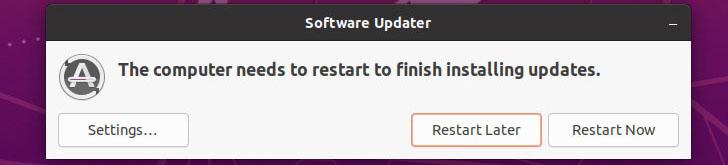
Suchen Sie nun das Menü Anwendungen und öffnen Sie Software und Updates.
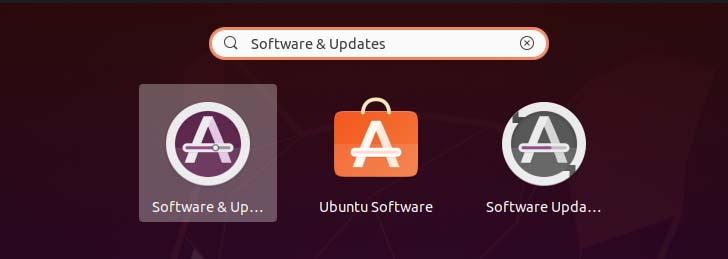
Klicken Sie dann unten auf die Registerkarte Updates. Es kann einen Abschnitt geben, der aufgerufen wird Benachrichtigung über Ubuntu-Updates. Aktualisieren Sie die Einstellung Für alle neuen Versionen Sie müssen nun eine Authentifizierung anfordern, damit die Änderungen wirksam werden.
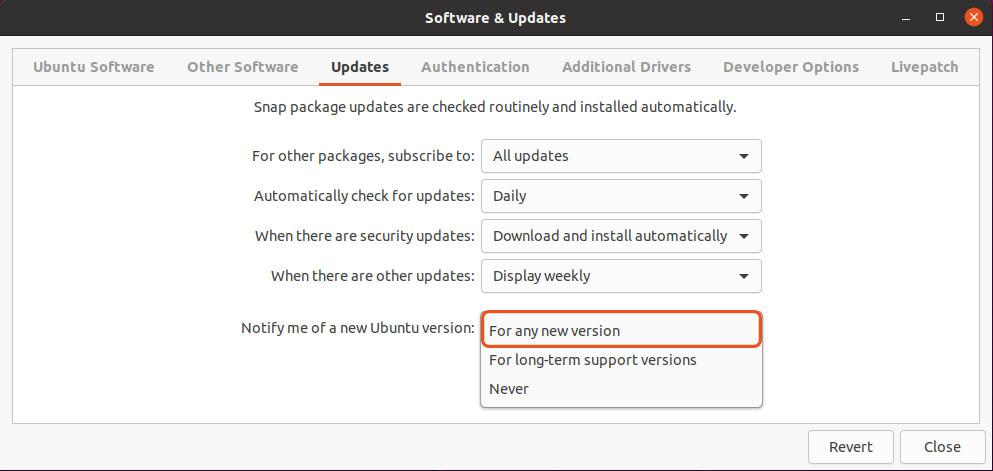
Schließen Sie es jetzt Software und Updates und offen aktualisieren Sie die Software. Sie sehen das folgende Befehlszeilenfenster in Ubuntu 20.04. Um von Ubuntu 20.04 auf Version 21.04 zu aktualisieren, müssen Sie zuerst auf 20.10 und dann auf 21.04 aktualisieren, da Canonical Version 20.10 noch unterstützt. Die Upgrade-Methode ist dieselbe, sodass es keine Probleme geben wird.
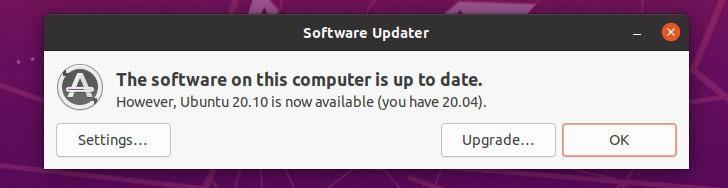
Siehe 20.10
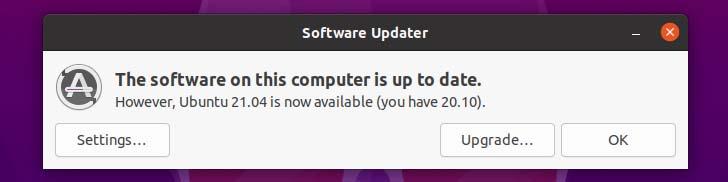
Klicken Sie nun auf die Schaltfläche „Aktualisieren“, um den Aktualisierungsvorgang fortzusetzen, und das Dialogfeld „Versionshinweise“ wird erneut angezeigt. Klicken Sie auf die Schaltfläche Aktualisieren. 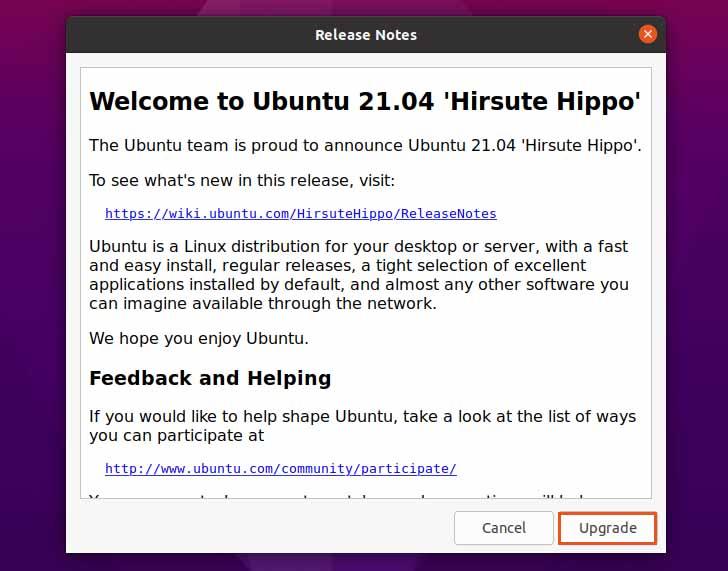
Daraufhin erscheint das folgende Verteilungs-Update-Fenster. Möglicherweise werden Sie benachrichtigt, dass einige Drittanbieterquellen deaktiviert wurden. Sie können dies ignorieren und den Dialog schließen, den Sie nach Abschluss des Upgrades wieder aktivieren können.
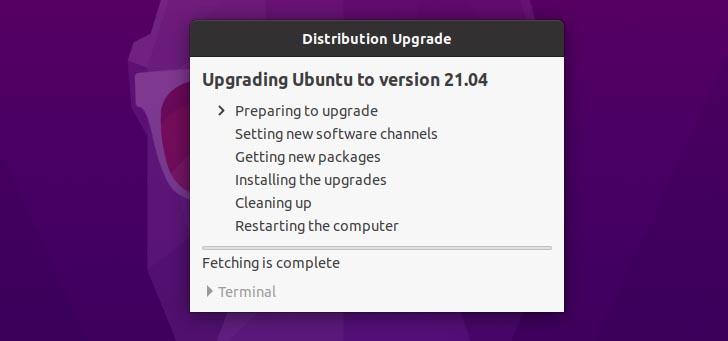
Während des Versionsvorgangs sehen Sie das folgende Fenster, um das Boot-Update fortzusetzen oder abzubrechen. Sie können mit einem Klick beginnen Starten Sie die Aktualisierung.
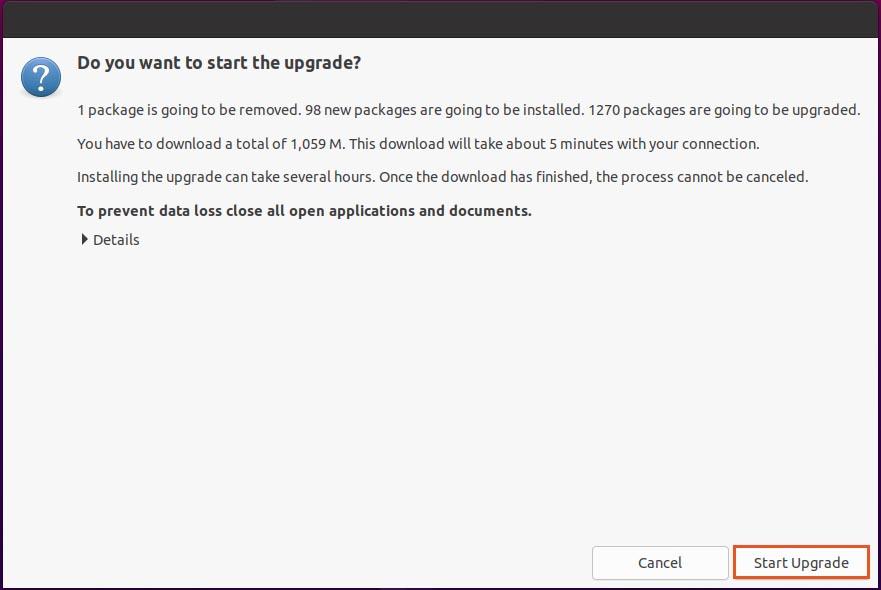
Diese Art von Konfigurationsfenster kann während des Vorgangs erscheinen. Sie müssen nur auswählen, wenn nicht klicken Folgend um den Erneuerungsprozess fortzusetzen.
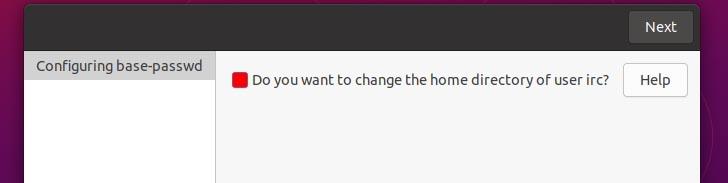
Bei der Installation einer neuen Paketversion fordert Sie das Terminal auf, veraltete Pakete zu speichern oder zu entfernen. Sie können mit der Deinstallation fortfahren, da diese Pakete nicht mehr von Entwicklern unterstützt werden oder es keine anderen Pakete gibt, die davon abhängen und nur wenige Benutzer haben. Es gibt mehrere Gründe, warum Ubuntu-Supportpakete diese Pakete entfernen möchten.
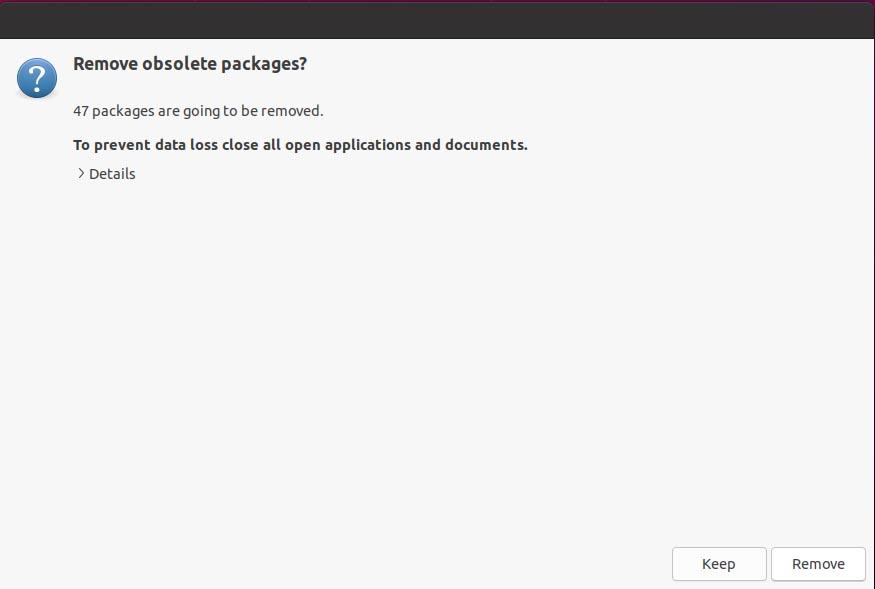
Nachdem das veraltete Paket vollständig entfernt wurde, fordert Update Manager Sie auf, das System neu zu starten, damit die Änderungen wirksam werden.
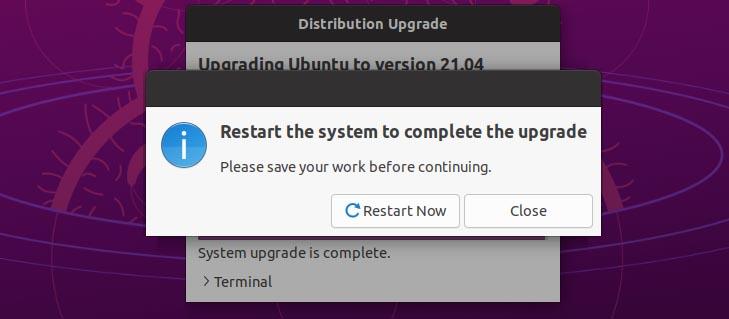
Führen Sie nach einem vollständigen Neustart den folgenden Befehl aus, um nach dem Update zu suchen.
$ lsb_release -a

Aktualisieren Sie Ubuntu 20.04 auf 21.04 über die Befehlszeile
Wir können unser Befehlssystem aktualisieren, befolgen Sie einfach das nachstehende Verfahren.
Aktualisieren Sie zuerst die Paketinformationen.
$ sudo apt update
Dann
$ sudo apt dist-upgrade
Wenn Sie sehen, dass der neue Kernel installiert ist, nachdem Sie den obigen Befehl ausgeführt haben, müssen Sie das System neu starten, um das Upgrade fortzusetzen. Gehen Sie zum Neustart wie folgt vor:
$ sudo shutdown -r now
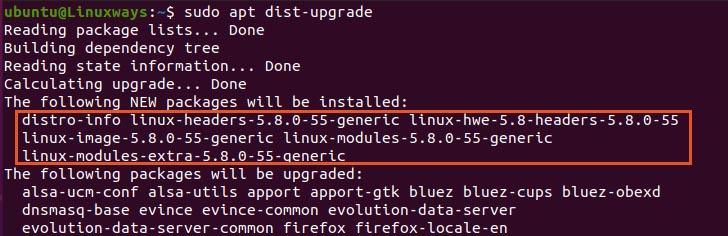
Nach dem Neustart müssen wir einige Änderungen an der Konfigurationsdatei des Update Managers vornehmen. Öffnen Sie dazu die folgende Konfigurationsdatei in Ihrem bevorzugten Editor, ich verwende vim.
$ sudo vim /etc/update-manager/release-upgrades
Sie werden am Ende der Datei sehen, dass sich die Eingabeaufforderung von LTS in normal ändert. Nachdem Sie die Änderungen vorgenommen haben, geben Sie die Datei ein und beenden Sie sie.
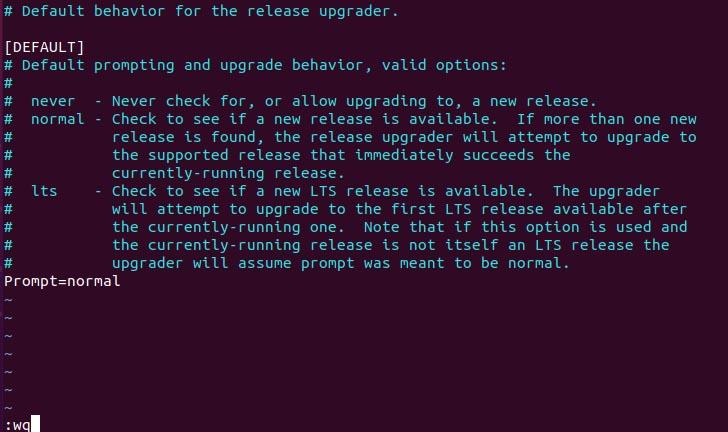
Wenn Ihre aktuelle Version von Ubuntu 20.04 ist, müssen Sie zuerst nach demselben Verfahren auf Ubuntu 20.10 aktualisieren und dann schließlich von Ubuntu 20.10 auf Ubuntu 21.04 aktualisieren. Wenn alles eingerichtet ist, führen Sie den folgenden Befehl aus, um das Upgrade fortzusetzen.
$ do-release-upgrade
Nachdem Sie den obigen Befehl ausgeführt haben, wird ein Prozess gestartet und Ihnen wird diese Frage gestellt. Um die Version zu starten, geben Sie y ein und drücken Sie Eintreten Sie werden benachrichtigt, dass die Bildschirmsperre deaktiviert wird, um den Aktualisierungsvorgang fortzusetzen Eintreten.
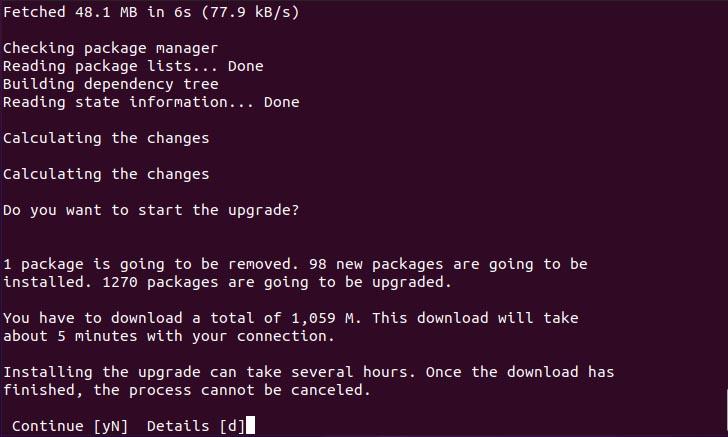
Je nach Netzwerk kann es einige Zeit dauern, bis alle Pakete heruntergeladen sind. Wenn der Download abgeschlossen ist, erscheint der folgende Setup-Fragebogen und Sie können ihn auswählen gut und drücken Sie die Eingabetaste.
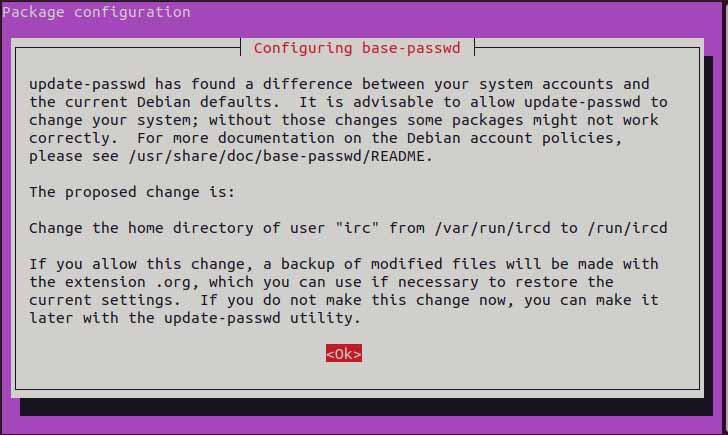
Ein weiteres Dialogfeld wird angezeigt, in dem Sie gefragt werden, ob Sie mit der Einrichtung fortfahren möchten. Für mich bevorzuge ich die Einstellung, also wähle ich Ja und drücken Sie die Eingabetaste.
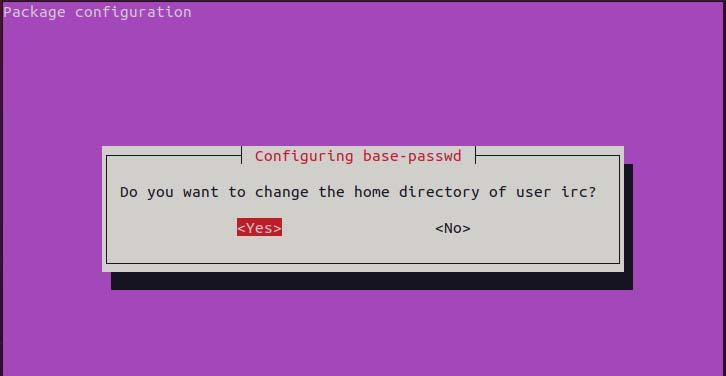
Wenn die Installation abgeschlossen ist, werden Sie aufgefordert, die veralteten Pakete zu entfernen. Ich gehe ja, also gebe ich yt ein und drücke die Eingabetaste. Veraltete Pakete beziehen sich auf ungenutzte oder unentwickelte oder ungenutzte Pakete.
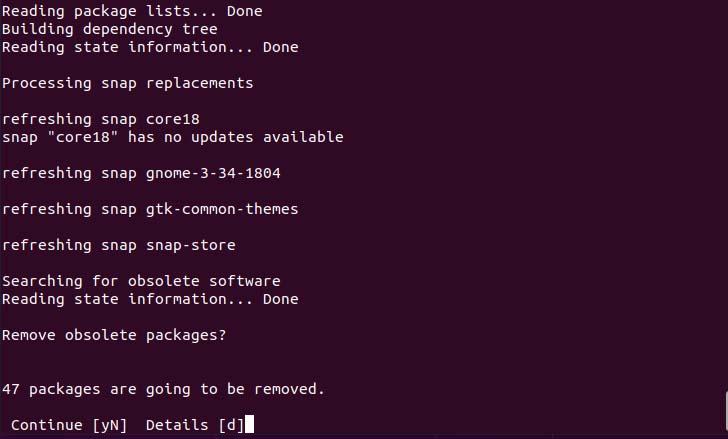
Wenn alles eingerichtet ist, werden Sie aufgefordert, Ihr System neu zu starten, geben Sie yt ein und drücken Sie die Eingabetaste. Nach dem Neustart können Sie diesen Befehl verwenden, um Ihre Version von Ubuntu zu testen.
$ lsb_release -a

Das Ubuntu-Update vom 20. April auf den 21. April war erfolgreich.
Einige Bilder zum Thema So aktualisieren Sie Ubuntu 20.04 auf 21.04
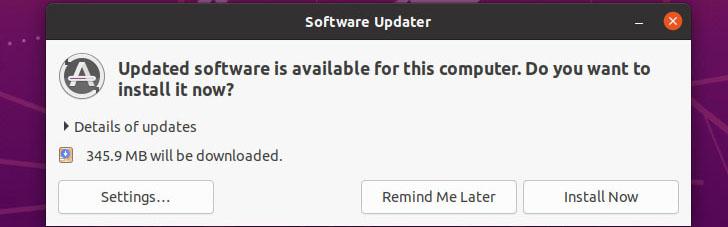
Einige verwandte Schlüsselwörter, nach denen die Leute zum Thema suchen So aktualisieren Sie Ubuntu 20.04 auf 21.04
#aktualisieren #Sie #Ubuntu #auf
Weitere Informationen zu Schlüsselwörtern So aktualisieren Sie Ubuntu 20.04 auf 21.04 auf Bing anzeigen
Die Anzeige von Artikeln zum Thema So aktualisieren Sie Ubuntu 20.04 auf 21.04 ist beendet. Wenn Sie die Informationen in diesem Artikel nützlich finden, teilen Sie sie bitte. vielen Dank.
